Автор:
Florence Bailey
Жаратылган Күнү:
28 Март 2021
Жаңыртуу Күнү:
1 Июль 2024
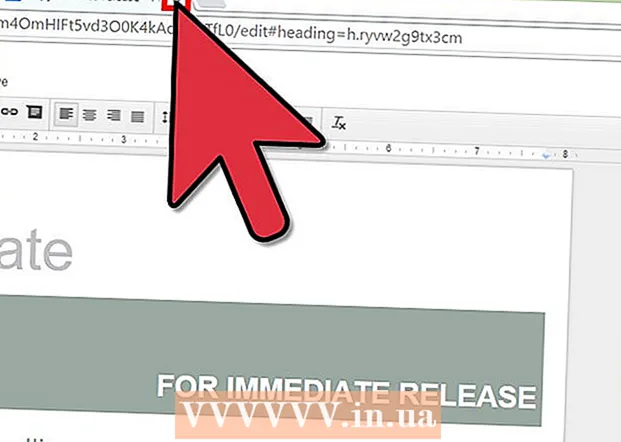
Мазмун
- Кадамдар
- Метод 1 2: Кол менен китепчени кантип түзүү керек
- Метод 2 2: шаблондон китепчени кантип түзүү керек
Google Docs-бул вебге негизделген абдан пайдалуу текст иштетүүчү курал. Бул сизге брошюра түзүүгө же даяр брошюра шаблондорун колдонууга жардам берет, ошону менен тапшырмаңызды жөнөкөйлөтөт. Калыптар галереясында башка колдонуучулар тарабынан даярдалган көптөгөн шаблондор бар, андыктан сизге керектүү нерселерди табасыз. Брошюралар Google Документтерде түзүлөт, андан кийин автоматтык түрдө Google Driveга сакталат.
Кадамдар
Метод 1 2: Кол менен китепчени кантип түзүү керек
 1 Google Docs ачыңыз. Жаңы браузер өтмөгүн ачыңыз жана Google Docs вебсайтына баш багыңыз.
1 Google Docs ачыңыз. Жаңы браузер өтмөгүн ачыңыз жана Google Docs вебсайтына баш багыңыз.  2 Системага кириңиз. Сиз "Кирүү" баскычынын астына Gmail дарегиңизди жана сырсөзүңүздү киргизишиңиз керек. Бул каттоо эсеби бардык Google кызматтары үчүн, анын ичинде Google Docs үчүн колдонулат. Улантуу үчүн "Кирүү" дегенди басыңыз.
2 Системага кириңиз. Сиз "Кирүү" баскычынын астына Gmail дарегиңизди жана сырсөзүңүздү киргизишиңиз керек. Бул каттоо эсеби бардык Google кызматтары үчүн, анын ичинде Google Docs үчүн колдонулат. Улантуу үчүн "Кирүү" дегенди басыңыз. - Сиз киргенде, сиз башкы каталогго алынасыз. Эгерде сиз буга чейин документтерди түзгөн болсоңуз, аларды бул баракчадан көрүп, ача аласыз.
 3 Жаңы документ түзүү. Оң жактын төмөнкү бурчунда плюс белгиси бар чоң кызыл тегеректи чыкылдатыңыз. Вебге негизделген текстти иштетүү куралы жаңы терезеде же өтмөктө ачылат.
3 Жаңы документ түзүү. Оң жактын төмөнкү бурчунда плюс белгиси бар чоң кызыл тегеректи чыкылдатыңыз. Вебге негизделген текстти иштетүү куралы жаңы терезеде же өтмөктө ачылат.  4 Документтин атын өзгөртүү. Документтин сол жагындагы файлдын атын чыкылдатыңыз. Учурдагы файлдын аталышы (Жаңы документ) текст кутучасына айландырылат. Текст кутучасына китепчеңиздин жаңы атын киргизиңиз жана өзгөртүүнү ырастаңыз.
4 Документтин атын өзгөртүү. Документтин сол жагындагы файлдын атын чыкылдатыңыз. Учурдагы файлдын аталышы (Жаңы документ) текст кутучасына айландырылат. Текст кутучасына китепчеңиздин жаңы атын киргизиңиз жана өзгөртүүнү ырастаңыз.  5 Багыттоону коюңуз. Демейки боюнча, документ вертикалдуу багытта болот. Эгерде сиз горизонталдуу китепче кылгыңыз келсе, меню тилкесиндеги "Файлды", андан кийин "Барактын Орнотууларын" чыкылдатыңыз. "Багыттоо" параметрин "Горизонталга" которуңуз жана "OK" баскычын басыңыз. Документтин экранда багыты горизонталга өзгөрөт.
5 Багыттоону коюңуз. Демейки боюнча, документ вертикалдуу багытта болот. Эгерде сиз горизонталдуу китепче кылгыңыз келсе, меню тилкесиндеги "Файлды", андан кийин "Барактын Орнотууларын" чыкылдатыңыз. "Багыттоо" параметрин "Горизонталга" которуңуз жана "OK" баскычын басыңыз. Документтин экранда багыты горизонталга өзгөрөт.  6 Таблица салыңыз. Көпчүлүк китепчелер көбүнчө жарым же үч эсе бүктөлгөн. Брошюра менен иштөөнү жеңилдетүү үчүн, канча бүктөлгөн болсо, ошончо мамычасы бар таблицаны киргизиңиз. Меню тилкесиндеги "Таблица" параметрин чыкылдатыңыз, андан кийин "Таблицаны кыстаруу". Каалаган өлчөмдөрдү тандаңыз. Документти экиге бүктөө үчүн эки мамыча, үч эсеге үчөө керек. Таблица документке кошулат.
6 Таблица салыңыз. Көпчүлүк китепчелер көбүнчө жарым же үч эсе бүктөлгөн. Брошюра менен иштөөнү жеңилдетүү үчүн, канча бүктөлгөн болсо, ошончо мамычасы бар таблицаны киргизиңиз. Меню тилкесиндеги "Таблица" параметрин чыкылдатыңыз, андан кийин "Таблицаны кыстаруу". Каалаган өлчөмдөрдү тандаңыз. Документти экиге бүктөө үчүн эки мамыча, үч эсеге үчөө керек. Таблица документке кошулат.  7 Текстиңизди киргизиңиз. Сизде азыр даяр китепче шаблону бар. Аны толтурууга убакыт келди. Тиешелүү талааларга керектүү текстти киргизиңиз.
7 Текстиңизди киргизиңиз. Сизде азыр даяр китепче шаблону бар. Аны толтурууга убакыт келди. Тиешелүү талааларга керектүү текстти киргизиңиз.  8 Сүрөттөрдү кыстаруу. Брошюраңызга сүрөттөрдү жагымдуу кылуу үчүн салыңыз. Меню тилкесинен "Киргизүү" дегенди басыңыз жана "Сүрөт" тандаңыз. Пайда болгон терезеге колдонгуңуз келген сүрөттү жүктөңүз. Сүрөт жүктөө үчүн, аны компьютериңизден терезеге сүйрөңүз. Сүрөт китепчеге кошулгандан кийин анын өлчөмүн жана ордун тууралаңыз.
8 Сүрөттөрдү кыстаруу. Брошюраңызга сүрөттөрдү жагымдуу кылуу үчүн салыңыз. Меню тилкесинен "Киргизүү" дегенди басыңыз жана "Сүрөт" тандаңыз. Пайда болгон терезеге колдонгуңуз келген сүрөттү жүктөңүз. Сүрөт жүктөө үчүн, аны компьютериңизден терезеге сүйрөңүз. Сүрөт китепчеге кошулгандан кийин анын өлчөмүн жана ордун тууралаңыз.  9 Google Документтерден чыгыңыз. Калыпты өзгөртүп бүткөндөн кийин, терезени же өтмөктү жабыңыз. Документ автоматтык түрдө сакталат, андан кийин аны Google Docs же Google Driveдан ача аласыз.
9 Google Документтерден чыгыңыз. Калыпты өзгөртүп бүткөндөн кийин, терезени же өтмөктү жабыңыз. Документ автоматтык түрдө сакталат, андан кийин аны Google Docs же Google Driveдан ача аласыз.
Метод 2 2: шаблондон китепчени кантип түзүү керек
 1 Google Drive Калыптарын ачыңыз. Жаңы браузер өтмөгүн ачыңыз жана Google Drive шаблондорунун вебсайтына баш багыңыз.
1 Google Drive Калыптарын ачыңыз. Жаңы браузер өтмөгүн ачыңыз жана Google Drive шаблондорунун вебсайтына баш багыңыз.  2 Системага кириңиз. Сиз "Кирүү" баскычынын астына Gmail дарегиңизди жана сырсөзүңүздү киргизишиңиз керек. Бул каттоо эсеби бардык Google кызматтары үчүн, анын ичинде Google Docs үчүн колдонулат. Улантуу үчүн "Кирүү" дегенди басыңыз.
2 Системага кириңиз. Сиз "Кирүү" баскычынын астына Gmail дарегиңизди жана сырсөзүңүздү киргизишиңиз керек. Бул каттоо эсеби бардык Google кызматтары үчүн, анын ичинде Google Docs үчүн колдонулат. Улантуу үчүн "Кирүү" дегенди басыңыз. - Киргенден кийин, сиз бардык ачык калыптарды, сиз колдонгон калыптарды жана жеке калыптарды көрөсүз.
 3 Брошюра шаблондорун табыңыз. Беттин жогору жагындагы издөө кутучасына брошюра шаблондорун издөө үчүн ачкыч сөздү киргизиңиз. Издөө талаасынын жанындагы "Калыпты издөө" баскычын чыкылдатыңыз. Экранда галереяда жеткиликтүү болгон ар кандай китепчелердин үлгүлөрү көрсөтүлөт.
3 Брошюра шаблондорун табыңыз. Беттин жогору жагындагы издөө кутучасына брошюра шаблондорун издөө үчүн ачкыч сөздү киргизиңиз. Издөө талаасынын жанындагы "Калыпты издөө" баскычын чыкылдатыңыз. Экранда галереяда жеткиликтүү болгон ар кандай китепчелердин үлгүлөрү көрсөтүлөт.  4 Үлгүнү тандаңыз. Сиз тапкан шаблондорду карап чыгыңыз. Баракта шаблондордун аттары, алардын ээлеринин аттары жана кыска сүрөттөмөлөр камтылат. Колдонгуңуз келген шаблондун жанындагы "Бул шаблонду колдонуу" баскычын чыкылдатыңыз.
4 Үлгүнү тандаңыз. Сиз тапкан шаблондорду карап чыгыңыз. Баракта шаблондордун аттары, алардын ээлеринин аттары жана кыска сүрөттөмөлөр камтылат. Колдонгуңуз келген шаблондун жанындагы "Бул шаблонду колдонуу" баскычын чыкылдатыңыз. - Тандалган шаблон Google Docsко жүктөлөт.
 5 Китепчени алмаштырыңыз. Сиз шаблонду ошол бойдон колдонмоксуз, туурабы? Жүктөлүп алынган шаблон башка максатта колдонулушу мүмкүн. Калыптын мазмунун өзгөртүп, аны муктаждыктарыңызга ылайыкташтырыңыз. Калып сизди нөлдөн баштабаш үчүн сиздин ишиңизге негиз катары гана кызмат кылат.
5 Китепчени алмаштырыңыз. Сиз шаблонду ошол бойдон колдонмоксуз, туурабы? Жүктөлүп алынган шаблон башка максатта колдонулушу мүмкүн. Калыптын мазмунун өзгөртүп, аны муктаждыктарыңызга ылайыкташтырыңыз. Калып сизди нөлдөн баштабаш үчүн сиздин ишиңизге негиз катары гана кызмат кылат.  6 Документти жабыңыз. Калыпты өзгөртүп бүткөндөн кийин, терезени же өтмөктү жабыңыз. Документ автоматтык түрдө сакталат, андан кийин аны Google Docs же Google Driveдан ача аласыз.
6 Документти жабыңыз. Калыпты өзгөртүп бүткөндөн кийин, терезени же өтмөктү жабыңыз. Документ автоматтык түрдө сакталат, андан кийин аны Google Docs же Google Driveдан ача аласыз.



